Photoshop调出性感梦幻的柔粉色调(3)
文章来源于 思缘转载区,感谢作者 佚名 给我们带来经精彩的文章!设计教程/PS教程/调色教程2010-06-23
8.建立快照层。 基本的调整结束后,我们可以为当前的调整结果建立一个快照层,避免在后面的调整时破环我们现有的调整效果。快照层的建立方法是单击创建新快照按钮,也可以使用快捷键Ctrl+Shift+Alt+E创建。 提示:
8.建立快照层。

基本的调整结束后,我们可以为当前的调整结果建立一个快照层,避免在后面的调整时破环我们现有的调整效果。快照层的建立方法是单击创建新快照按钮,也可以使用快捷键“Ctrl+Shift+Alt+E”创建。
提示:当你在处理图片的时候感觉特别好,但是又担心以后的操作会破坏调整结果而且无法找回时,就可以创建一个快照层。这样,无论你以后对它进行了什么操作,都可以通过点击快照快速返回当时的情况。
9.调整画面的虚实结构。


使用 “高斯模糊”滤镜对快照层进行调整,这样就可以虚化背景了。调整后建立蒙版,将人物的面部及胸部擦回来即可。
10.建立快照层,并调整高光区域。

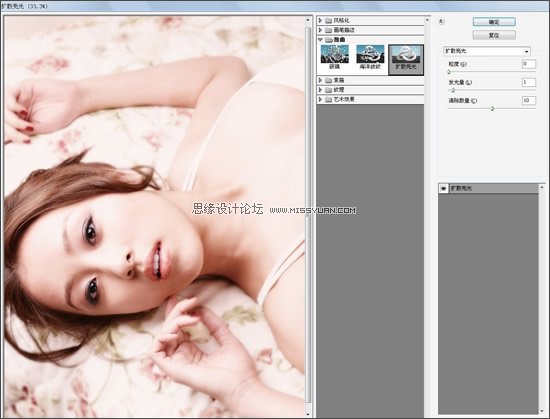

虚实关系确立后,我们需要稍稍调整照片的高光区域。建立快照图层,并使用“扩散高光”工具调整照片,目的是提高反差,使画面层次更加丰富。最后再建立图层蒙版将人物还原。
提示:“扩散高光”能够在图像中添加白色杂色,高光从图像中心渐隐,使图像看起来有一种光芒漫射的效果,高光的颜色由背景色决定。粒度是用来设置在图像中添加的颗粒的密度;发光量是用来设置图像中光的强度;清除数量是用来设置图像中受到滤镜影响的范围,该值越高,滤镜影响的范围就越小。
进入论坛参与讨论和交作业:http://www.missyuan.com/viewthread.php?tid=464124
 情非得已
情非得已
推荐文章
-
 复古效果:用PS调出儿童照片复古电影效果2019-08-02
复古效果:用PS调出儿童照片复古电影效果2019-08-02
-
 暖色效果:用PS调出外景人像暖黄色效果2019-07-29
暖色效果:用PS调出外景人像暖黄色效果2019-07-29
-
 清新人像:用PS调出逆光人像小清新效果2019-04-16
清新人像:用PS调出逆光人像小清新效果2019-04-16
-
 电影色调:用PS减法调出电影胶片效果2019-03-29
电影色调:用PS减法调出电影胶片效果2019-03-29
-
 复古效果:PS调出人像复古电影艺术效果2019-01-17
复古效果:PS调出人像复古电影艺术效果2019-01-17
-
 Photoshop调出外景人像暖色淡雅效果2018-11-29
Photoshop调出外景人像暖色淡雅效果2018-11-29
-
 Photoshop调出梦幻唯美风格的少女照片2018-10-17
Photoshop调出梦幻唯美风格的少女照片2018-10-17
-
 Photoshop详细解析夜景风光如何后期修图2018-09-29
Photoshop详细解析夜景风光如何后期修图2018-09-29
-
 Photoshop调出清晨村庄照片暖色效果2018-09-29
Photoshop调出清晨村庄照片暖色效果2018-09-29
-
 Photoshop调出婚纱外景春夏秋冬四季效果2018-09-20
Photoshop调出婚纱外景春夏秋冬四季效果2018-09-20
热门文章
-
 Photoshop结合CR修出通透干净的人像肤色2021-03-04
Photoshop结合CR修出通透干净的人像肤色2021-03-04
-
 Photoshopo调出外景人像金黄色皮肤效果2021-03-05
Photoshopo调出外景人像金黄色皮肤效果2021-03-05
-
 秋季效果:用PS把外景人像调出秋季效果
相关文章17512019-11-08
秋季效果:用PS把外景人像调出秋季效果
相关文章17512019-11-08
-
 清新效果:用PS调出外景人像小清新效果
相关文章20762019-08-30
清新效果:用PS调出外景人像小清新效果
相关文章20762019-08-30
-
 清新效果:用PS调出干净通透的儿童照片
相关文章12472019-08-15
清新效果:用PS调出干净通透的儿童照片
相关文章12472019-08-15
-
 秋季效果:用PS调出古风人像秋季粉红效果
相关文章10102019-08-06
秋季效果:用PS调出古风人像秋季粉红效果
相关文章10102019-08-06
-
 清新效果:用PS调出校园人像小清新效果
相关文章6332019-08-06
清新效果:用PS调出校园人像小清新效果
相关文章6332019-08-06
-
 复古效果:用PS调出儿童照片复古电影效果
相关文章8782019-08-02
复古效果:用PS调出儿童照片复古电影效果
相关文章8782019-08-02
-
 暖色效果:用PS调出外景人像暖黄色效果
相关文章7712019-07-29
暖色效果:用PS调出外景人像暖黄色效果
相关文章7712019-07-29
-
 古风人像:用PS调出通透的唐风仕女人像
相关文章5422019-07-29
古风人像:用PS调出通透的唐风仕女人像
相关文章5422019-07-29
